趣味記事です(笑)
2024年1月末までフリートライアルができるWRIDGE LIVEを試してみています。
ので、試した記録を書いてみます。
機能はこちらをご覧ください。何がすごいって遠隔地のスマホを入力ソースとして取り込んでスイッチングとかも可能なんですよ

とりあえず触ってみる
アカウントが発行されたらログインします。
ログインするとこんな画面になります。まずはニックネームを入れて入出します。
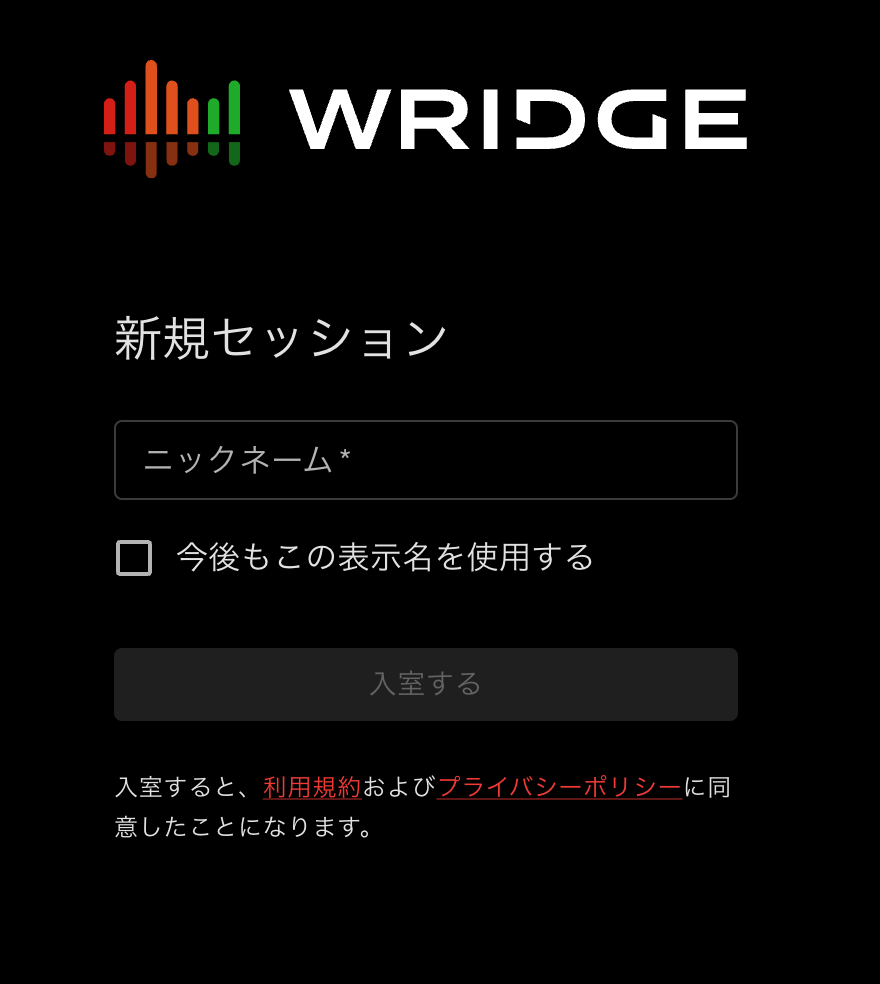
入出するとこんな画面になります。配信したことある人やビデオミキサーを触ったことがある人ならおなじみの画面ですね
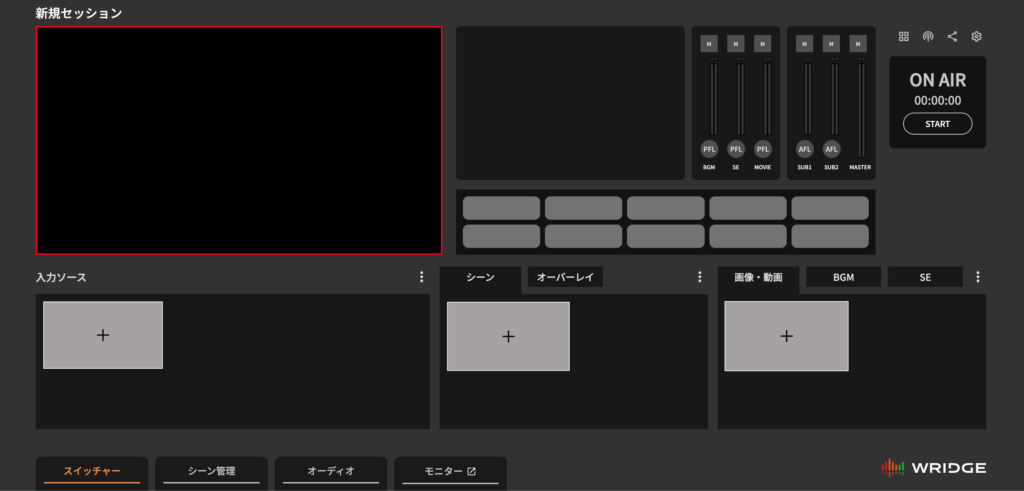
入力ソースを追加する
メインPCは、Webカメラ(C922 Pro)とFaceTimeHDカメラがあるので両方を入力ソースに追加してみます。
入力ソースのところにある+をクリックして、ビデオから利用したいカメラまたは画面共有を選択します。
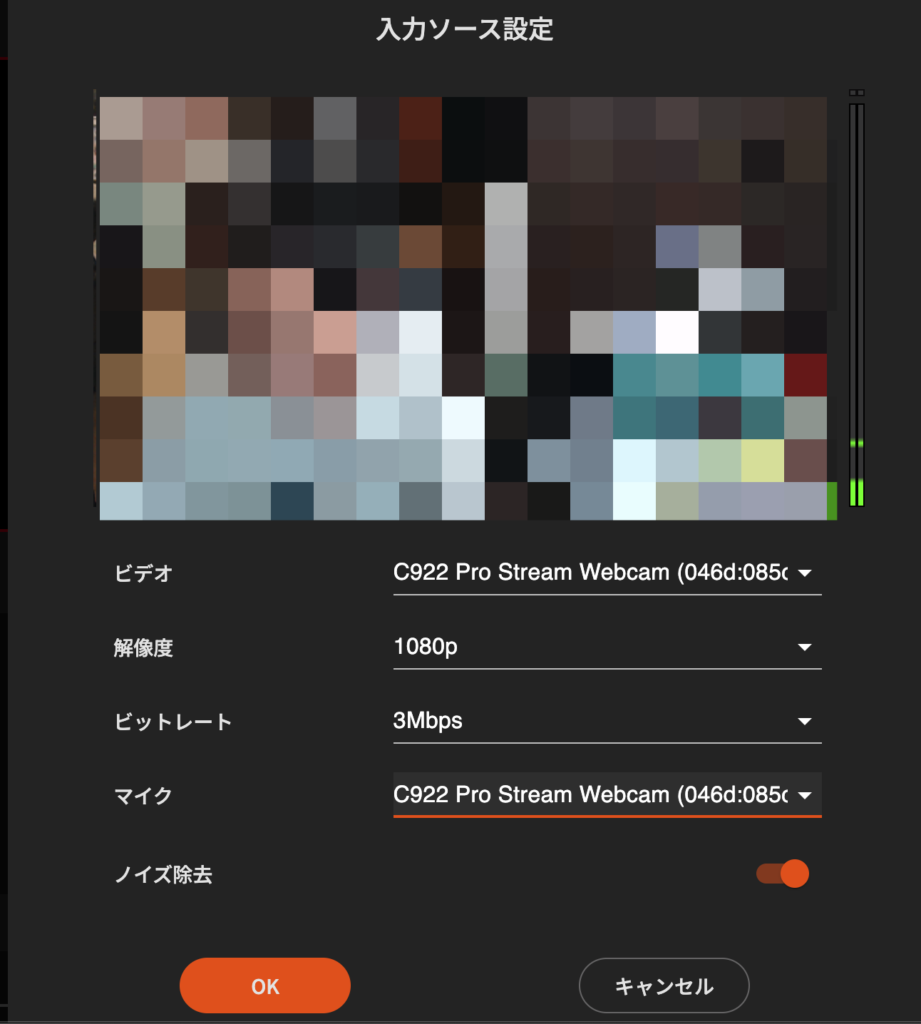
入力ソースに追加されたので、もう一度繰り返して別なカメラも追加してみます。
入出のときの名前がそのままになり、どっちのカメラかわかりづらいので、右上の三点ドットをクリックして、名前の変更から表示名を変えることができます。
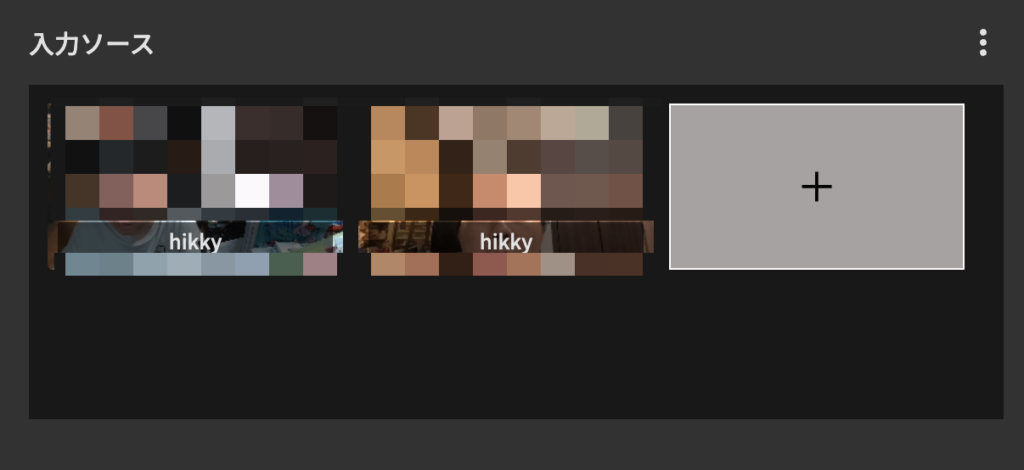
表示名を変更しておくとわかりやすいですね
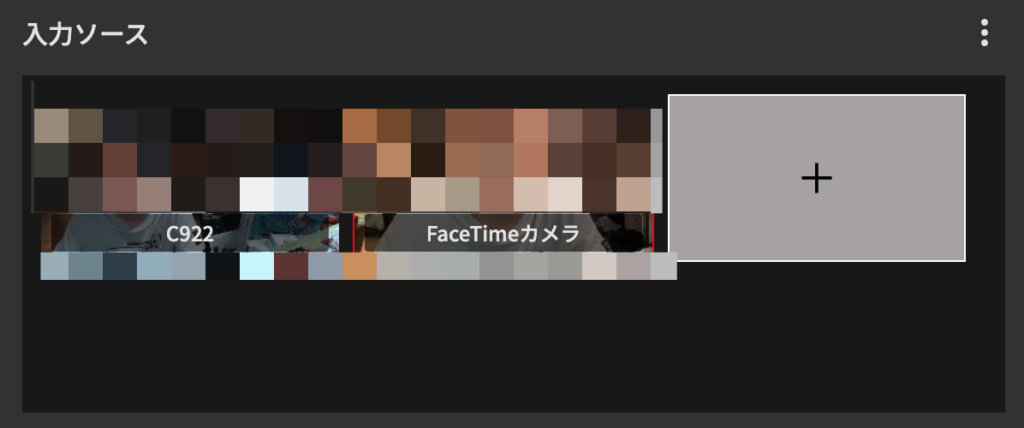
スマホをリモートカメラにしてみる
iOSにしかまだ対応していませんが、専用アプリを以下からダウンロードしインストールします。
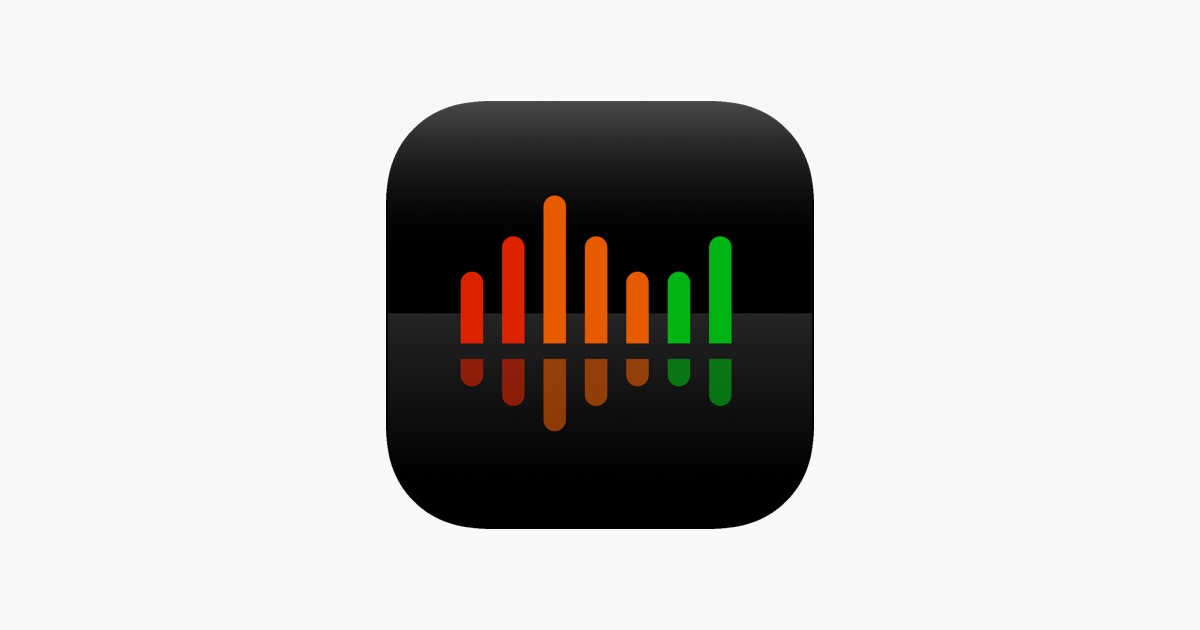
スイッチャーの画面右上にある、招待アイコンをクリックし、QRコードをカメラアプリから読見取るか遠隔地の方であればリンクをコピーしてリンクURLを渡します。
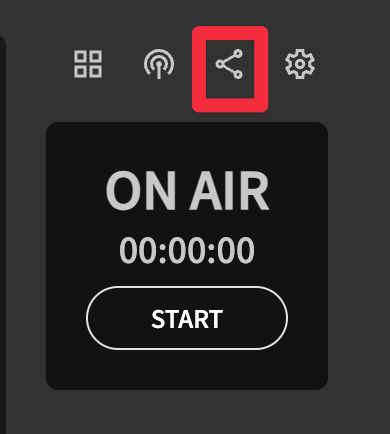
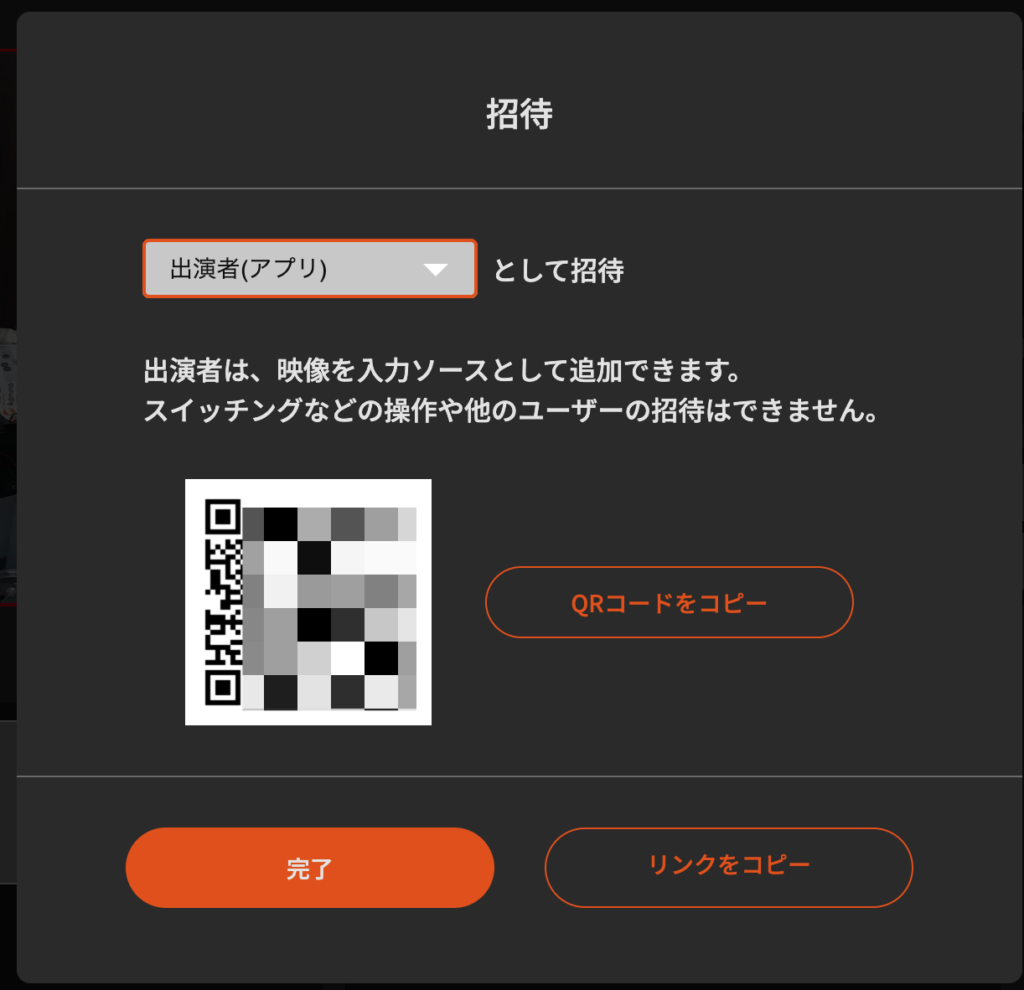
リンクを開くとWRIDGE CAMが開きます。
ニックネームを入力し、「入出する」をクリックします。
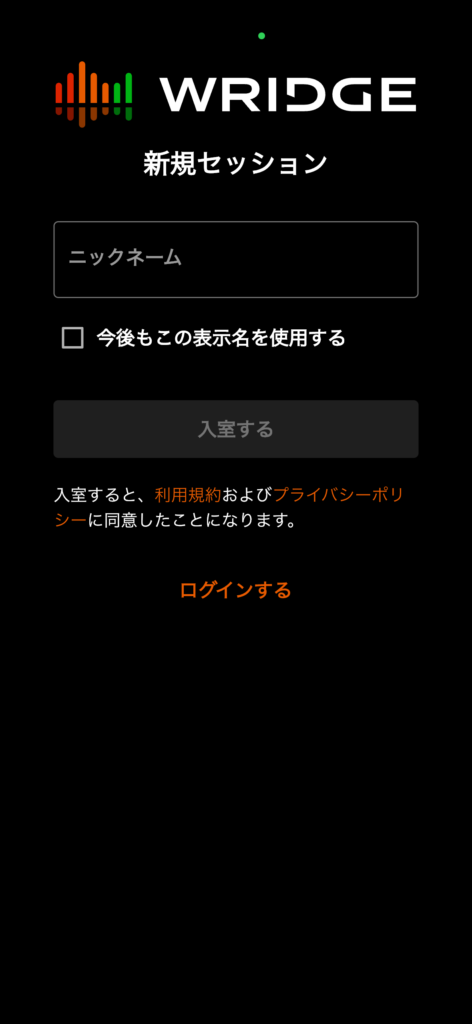
するとカメラに切り替わります。この段階ではまだスイッチャー画面には入力ソースとして入ってきません。

赤丸の録画アイコンをクリックすると、カメラ画像がスイッチャー側へ送信されます。
スイッチャー側の画面にはiPhoneカメラ映像が送られてきています。
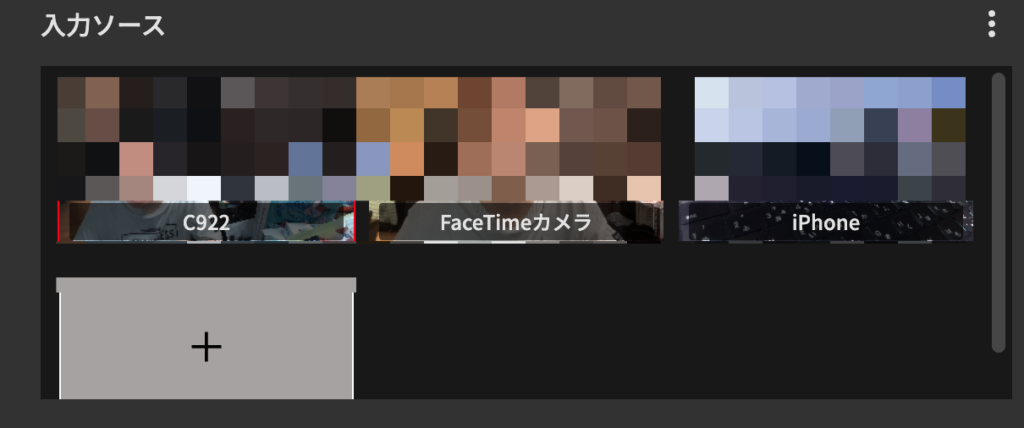
これで3カメ状態となったので、音声ミキサーもみてみると3入力のミキサーも表示されていますね
つまりそれぞれの音量調整ができるということ。
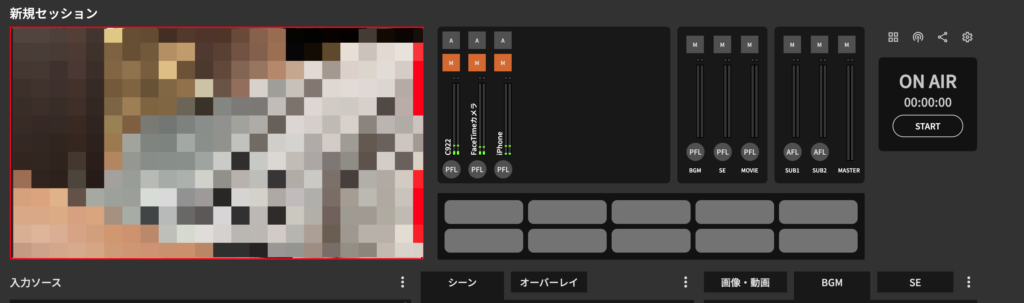
スイッチングしてみる
ビデオのスイッチは単に入力ソースから表示させたい入力ソースをマウスで選択するだけで切り替わります。(簡単)
モニターを別ウインドウで開いて、確認するとすぐに確認ができます。
モニターも「マルチビュー」と「フルスクリーン」を選択することが可能なのでモニタリングもしやすいですね。

まとめ
長くなったので一旦ここで切ります。
4Gからでも可能ですし、NDI等と違ってインターネットに接続された端末であれば入力ソースとして利用することができます。
重たいカメラ機材を持っていかなくても、スマホを数台持っていけば簡単にマルチカメラ環境で配信ができるというのは素晴らしいですね。(スマホが熱暴走する可能性とかはありますが・・・)
ミキシングもブラウザ経由なので、ビデオミキサーも必要ないのでケーブルもスッキリしてハイブリッド配信もやりやすいですね。
他にもレイアウトを細かくできたりとか、オーバーレイ、SEのポン出し用パッド設定なども可能なようです。
月9,800円くらいになりそうなので、コミュニティ等で利用するにはちょっと費用が・・・。
となりますが、会社や配信メインでやられてる方等には強い見方となりそうです。
まだフリートライアルなので、YouTube Liveへの配信等が制限されている中で触っています。
録画機能とかもつくととても良さそうですね。
この前会社に頼まれてやった配信は、WRIDGE LIVEを使ったらめっちゃ簡単にできたのでは?と思わせてくれるプロダクトでした。
私が主催している勉強会とかでいつか使ってみたいなー。

